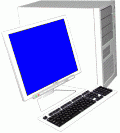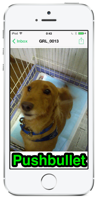新着図書の紹介を掲載しました。メニューの「図書室」→「司書の部屋」でご覧いただけます。
アプリ紹介
カテゴリ:ICT活用
 令和元年度 第1回エバンジェリスト公開授業
令和元年度 第1回エバンジェリスト公開授業
令和元年7月5日(金)9:20~ 授業テーマ「総合的な学習の時間:プログラミング教育」
授業者:浦添市ICTエバンジェリスト石川肇教諭(当山小)
参観者:研究所指導主事井﨑重、エバンジェリスト(研究協力員)玉村弥修教諭
【授業の流れ】
本時の目標 ★コンピューターは「命令した通りに動く」「命令しないと動かない」ことが理解できる。
★「lightbot」の「1基礎編」をプログラミングできる。
★クラスメイトと対話しながら「lightbot」のプログラミングを考えることができる。
①プログラミングを学ぶことの良さや意義について説明する。
(児童の夢や希望とつなげながら、動機付けを図る)
②lightbotの操作方法を伝える。
③プログラミング・カードを配布し、一人一人並べてみて、お互いのプログラミングの内容について、
話し合いながら考える。
④カードを使ってできたプログラミングを発表し、大型提示装置を使って実際にlightbotを動かす。
⑤実際に一人一人がiPadを用いてプログラミングを行い、lightbot基礎編を進めていく。
⑥本時の学習の振り返りを行い、感想、本時で学んだこと、次に学習してみたいことなどを書いて発表する。
【振り返り】
◇プログラミングを学ぶ意義について、児童一人一人の夢やなりたい自分とつなげて図表を用いて詳しく説明していた。
◇プログラミングlightbot基礎編が、児童の実態に合っていて、難しすぎず、簡単すぎず、ちょうど良い課題を提示できていた。
◇カードを使って試行錯誤する時間があり、自分の思考過程を残すことができていた。そのことで、
修正が簡単になったり、友達と対話してプログラミングしやすくなったりしていた。
◇児童の中には、iPadを使う際に、動きを細分化し、2つプログラミングしたらすぐに確認して、次に進むという
方法を行っていた。多くの児童は、ゴールまでの全ての動きをプログラミングしてから動作を確認するという
進め方をしていた。






授業者:浦添市ICTエバンジェリスト石川肇教諭(当山小)
参観者:研究所指導主事井﨑重、エバンジェリスト(研究協力員)玉村弥修教諭
【授業の流れ】
本時の目標 ★コンピューターは「命令した通りに動く」「命令しないと動かない」ことが理解できる。
★「lightbot」の「1基礎編」をプログラミングできる。
★クラスメイトと対話しながら「lightbot」のプログラミングを考えることができる。
①プログラミングを学ぶことの良さや意義について説明する。
(児童の夢や希望とつなげながら、動機付けを図る)
②lightbotの操作方法を伝える。
③プログラミング・カードを配布し、一人一人並べてみて、お互いのプログラミングの内容について、
話し合いながら考える。
④カードを使ってできたプログラミングを発表し、大型提示装置を使って実際にlightbotを動かす。
⑤実際に一人一人がiPadを用いてプログラミングを行い、lightbot基礎編を進めていく。
⑥本時の学習の振り返りを行い、感想、本時で学んだこと、次に学習してみたいことなどを書いて発表する。
【振り返り】
◇プログラミングを学ぶ意義について、児童一人一人の夢やなりたい自分とつなげて図表を用いて詳しく説明していた。
◇プログラミングlightbot基礎編が、児童の実態に合っていて、難しすぎず、簡単すぎず、ちょうど良い課題を提示できていた。
◇カードを使って試行錯誤する時間があり、自分の思考過程を残すことができていた。そのことで、
修正が簡単になったり、友達と対話してプログラミングしやすくなったりしていた。
◇児童の中には、iPadを使う際に、動きを細分化し、2つプログラミングしたらすぐに確認して、次に進むという
方法を行っていた。多くの児童は、ゴールまでの全ての動きをプログラミングしてから動作を確認するという
進め方をしていた。






0
 情報収集を試して頂きたいサイト
情報収集を試して頂きたいサイト

校内LANパソコン や 学校用 iPad で情報収集を試して頂きたいサイトをいくつかピックアップして紹介します。
以前から、教育研究所HPに掲載されていて、ご存じの方も多いと思いますが、教材・素材がダウンロードできたり、NASに設置して運用可能なソフトが提供されていたり、地デジテレビ掲示用の掛け図の作成に役立つと思われるサイトです。
教材・素材を一から作成するのではなく、ダウンロードしたものをそのまま使用したり、一部修正を加えて使用するなど、作るのではなく『見つける』体験を是非お試し下さい。
 eTeachers ・・・PowerPoint によるフラッシュ教材が豊富。
eTeachers ・・・PowerPoint によるフラッシュ教材が豊富。 CraftMAP -日本地図HP素材集- ・・・地図素材が得られます。
CraftMAP -日本地図HP素材集- ・・・地図素材が得られます。 『ひらめき』 ・・・NAS で運用可能な教育用フリーソフトがあります。
『ひらめき』 ・・・NAS で運用可能な教育用フリーソフトがあります。 教育用画像素材集
教育用画像素材集  マイクロソフト Education Web ・・・学校で使える素材・ツールの『小学校向け』、 『中学校向け』に、資料があります。
マイクロソフト Education Web ・・・学校で使える素材・ツールの『小学校向け』、 『中学校向け』に、資料があります。 マイクロソフト Office 活用総合サイト ・・・Word / Excel /PowerPoint / OneNote 用のテンプレートがあります。
マイクロソフト Office 活用総合サイト ・・・Word / Excel /PowerPoint / OneNote 用のテンプレートがあります。
0
 インターネット検索の豆知識
インターネット検索の豆知識
インターネットで資料を素早く見つけよう
教材作成を行う際、提示したい資料が手許に無くても、インターネットのフリー素材集を活用することで、短時間で必要な素材を収集することが出来ます。パワーポイントやフラッシュを使った学習教材・PDFによるワークシートや問題集などもネット上に無償で提供されています。
膨大な情報の中から、短時間で、必要なものを的確に選び出すためには、検索サイトをうまく使いこなす必要があります。下記の検索方法を使うと、必要な資料を素早くみつけることが出来るようになります。
and検索(普通の使い方) :「A」と「B」両方を含むサイトの検索 → 文字の間に半角スペースを入れて検索する。
《表記》[A B] [浦添市 研究所]
OR検索 :「A」と「B」のどちらかを含むサイトの検索 → 「A」と「B」の間に「OR」を入れて検索する。
《表記》[A OR B] [浦添市 OR 研究所]
マイナス検索 :「A」を含み「B」を含まないサイトの検索 → 「B」の前に「-」を入れて検索する。
《表記》[A -B] [浦添市 -研究所]
フレーズ検索 :複数の単語を1つのキーワードとして検索 → 検索したいフレーズを「""(引用符)」で囲む。
《表記》["A B C"] ["Urasoe city office"]
ワイルドカード検索 :一部が不明な単語を使った検索 → 不明な部分を「*(アスタリスク)」にして検索。
《表記》[A*C] [浦*市]
サイト内検索 :指定したサイト内で「A」を検索 → 「site:サイトのURL A」
《表記》[site:www.urasoe.ed.jp/uraken/ 浦添市]
サイトタイトル検索 :「A」と「B」がタイトルに含まれるサイトを検索 → 「allintitle:A B」
《表記》[allintitle:浦添市 ホームページ]
※言葉の意味をウェブ上で調べるには「~とは」で検索すると上手く見つけることが出来ます。
【関連記事】
 『無料』 教材 提供サイト紹介
『無料』 教材 提供サイト紹介
0
 PC と iOS、Android 間で写真・テキストの送受信!【再掲載】
PC と iOS、Android 間で写真・テキストの送受信!【再掲載】
『Pushbullet』 のインストールは簡単で、Chromeブラウザーから ダウンロードサイト にアクセスし、右上に表示された [+ 無料] ⇒ [追加] をクリックすると数秒でインストールが完了します。インストールが完了すると、アドレスバーの右横に緑の弾丸マークが表示され、PC の Chrome ブラウザーと 『Pushbullet』 アプリをインストールしたiOS 端末、Android端末で、共通のGoogle アカウントでログイ ンすることにより、送受信ができるようになります。
自宅の環境で一度設定してしまえば、次回から設定の必要はなく、出先の PC でも、Google アカウントでログイ ンして 『Pushbullet』拡張 をインストールすることで送受信が使えます。
インストールは数秒で完了するので、復元がかかっているPCでも必要な時にインストールして活用できます。
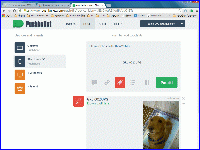 送受信を行う機器が同一Wi-Fi 上にある必要がないので、個人所有のiPhone や Android携帯で撮影した画像を校内LAN PC に送ったり、校内LAN PC で作成したデータを個人所有のiPhone や Android携帯に送ることもできます。
送受信を行う機器が同一Wi-Fi 上にある必要がないので、個人所有のiPhone や Android携帯で撮影した画像を校内LAN PC に送ったり、校内LAN PC で作成したデータを個人所有のiPhone や Android携帯に送ることもできます。校内LAN PC でPDF資料を作成して、個人所有のiPhone に送ってプレゼンを行ったり、個人所有のiPhone や Android携帯で撮影した資料を校内LAN PC に送って加工することもできます。
0
 Web会議ツール『Appear.in』紹介
Web会議ツール『Appear.in』紹介
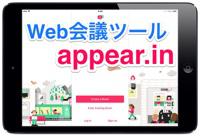 登録不要で使用できるWeb会議ツール、appear.in(アピアイン)を紹介します。
登録不要で使用できるWeb会議ツール、appear.in(アピアイン)を紹介します。 PCの場合は、Chrome・FireFox・Operaで appear.inサイトを開き、iPadやiPhoneの場合はアプリを開いて、任意の会議室名を入力するだけでWeb会議の準備が完了します。ひとつの会議に参加できる人数は最高8人、参加者に会議室のURLを伝えるだけで会議が始められます。
※簡単な会議室名だと、知らない人がWeb会議に参加してくる可能性があるのでご注意下さい。
※簡単な会議室名だと、知らない人がWeb会議に参加してくる可能性があるのでご注意下さい。
登録不要で使用できるWeb会議アプリ。
Android用 もあります。
 appear.in の 基本的な使い方 Qiita より
appear.in の 基本的な使い方 Qiita より
本来の使用法ではありませんが、iPadを無線カメラ代わりに使い、研究授業の様子を別の教室でモニターすることも可能です。

※登録不要で使用できるので、遠隔地の学校間交流にも気軽に使用できます。  appear.in の 基本的な使い方 Qiita より
appear.in の 基本的な使い方 Qiita より本来の使用法ではありませんが、iPadを無線カメラ代わりに使い、研究授業の様子を別の教室でモニターすることも可能です。

※別の教室が、別の学校や県外の学校に変わっても、同様なことが可能です。
0
きょうざいのお部屋(市内小中学校用)
画面右上からログインしてください。ログイン方法は各学校の情報担当にご確認ください。
WEB学習支援ソフト
平和学習
行事予定カレンダー
| 日 | 月 | 火 | 水 | 木 | 金 | 土 |
30 | 31 | 1 | 2 | 3 | 4 | 5 |
6 | 7 | 8 | 9 | 10 | 11 | 12 |
13 | 14 | 15 | 16 | 17 | 18 | 19 |
20 | 21 | 22 | 23 | 24 | 25 | 26 |
27 | 28 | 29 | 30 | 1 | 2 | 3 |
講座テキスト・様式
HP更新マニュアル
関係機関等リンク
市立幼稚園・小中学校リンク